Θέλατε ποτέ να δημιουργήσετε τον δικό σας φορητό διακομιστή; Είτε μαθαίνετε ανάπτυξη ιστού και θέλετε να φιλοξενήσετε τα δικά σας αρχεία HTML στο iPhone σας είτε θέλετε απλώς να παίξετε με έναν διακομιστή χωρίς περιορισμό στη χρήση φορητού υπολογιστή ή υπολογιστή για την εγκατάσταση του MAMP, το iPhone σας μπορεί να το κάνει για εσύ. Επομένως, εάν αυτό είναι κάτι που σας ενδιαφέρει, σας έχουμε καλύψει με όλες τις σημαντικές πληροφορίες που θα χρειαστείτε. Δείτε πώς μπορείτε να εκτελέσετε έναν απλό διακομιστή web στο iPhone.
Πίνακας περιεχομένων
Εκτελέστε έναν απλό διακομιστή Web σε iPhone και iPad
Η εκτέλεση ενός διακομιστή στο iPhone σας δεν είναι καθόλου δύσκολη δουλειά. Στην πραγματικότητα, είναι πραγματικά πολύ απλό. Το μόνο που χρειάζεστε είναι μια απλή, δωρεάν εφαρμογή και λίγο πολύ αυτό είναι. Προφανώς, δεδομένου ότι πρόκειται για έναν απλό διακομιστή ιστού, δεν θα έχει όλα τα κουδούνια και σφυρίχτρες που θα λάβετε με κάτι σαν εγκατάσταση XAMP ή MAMP στον φορητό υπολογιστή ή τον υπολογιστή σας. Ωστόσο, μπορεί να κάνει τα βασικά και να το κάνει καλά. Λοιπόν, ας πηδήξουμε αμέσως.
Όπως πάντα, μπορείτε να χρησιμοποιήσετε τον παρακάτω πίνακα περιεχομένων για να περιηγηθείτε σε αυτό το άρθρο.
Απαιτήσεις για την εκτέλεση ενός διακομιστή Web στο iPhone
Εκτός από ένα iPhone, το μόνο που χρειάζεστε για να εκτελέσετε έναν web server, είναι ένα περιβάλλον κελύφους Linux. Υπάρχουν μερικά που μπορείτε να χρησιμοποιήσετε, αλλά θα χρησιμοποιήσουμε την εφαρμογή iSH Shell (δωρεάν).
Δημιουργήστε έναν απλό διακομιστή Web στο iPhone με το iSH Shell
- Πρώτα, εγκαταστήστε την εφαρμογή iSH Shell (δωρεάν) στο iPhone σας και ξεκινήστε την εφαρμογή.
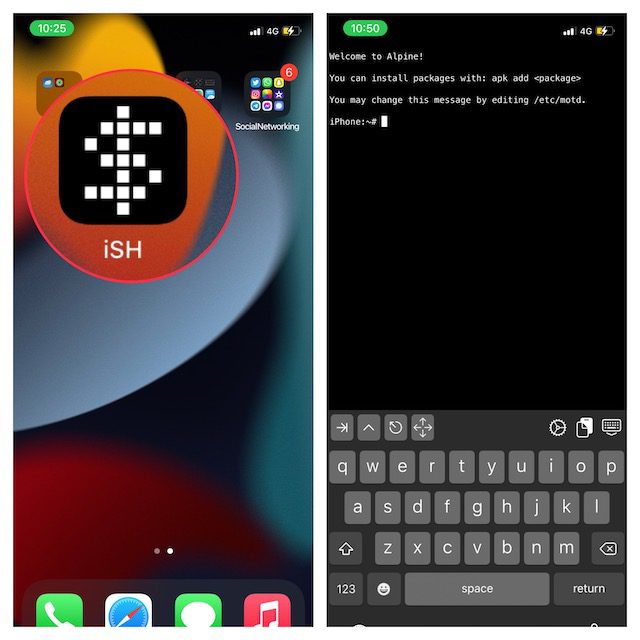
- Τώρα, θα εγκαταστήσουμε την Python 3 στο iPhone μέσω του κελύφους. Απλώς πληκτρολογήστε την εντολή που αναφέρεται παρακάτω.
apk add python3
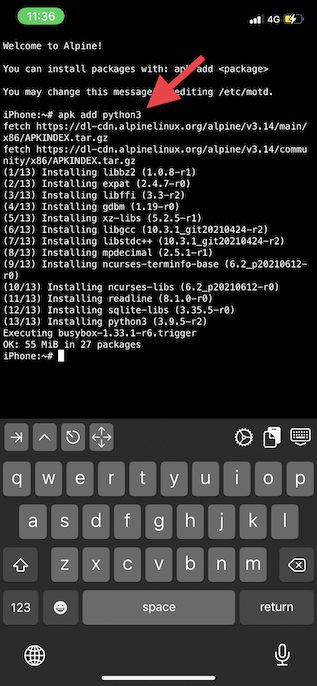
- Μόλις εγκατασταθεί η Python 3 στο iPhone σας, είστε έτοιμοι να δημιουργήσετε τον διακομιστή. Εισαγάγετε την εντολή που δίνεται παρακάτω για να ξεκινήσετε έναν διακομιστή web στο iPhone σας.
python3 -m http.server
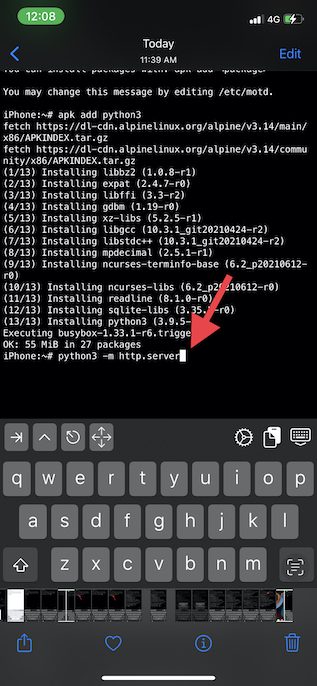
- Στη συνέχεια, θα πρέπει να δείτε το μήνυμα “Υπηρεσία HTTP στη θύρα 8000 0.0.0.0” στο κάτω μέρος. Επιπλέον, θα λάβετε επίσης ένα αναδυόμενο παράθυρο που λέει κάτι σαν, “Το iSH θα ήθελε να βρει και να συνδεθεί σε συσκευές στο τοπικό σας δίκτυο. Αυτό απαιτείται για τη σύνδεση με τον localhost και τη χρήση της εντολής ping. Πατήστε OK στο αναδυόμενο μενού για να συνεχίσετε.
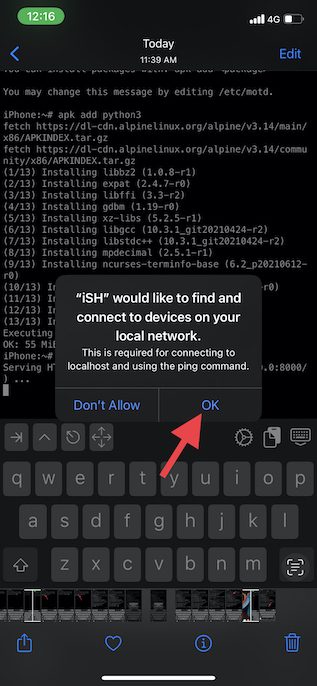
- Στη συνέχεια, μπορείτε να συνδέσετε τον διακομιστή web είτε από την ίδια συσκευή είτε από άλλη. Εάν θέλετε να συνδεθείτε στον διακομιστή ιστού iOS/iPadOS από την ίδια συσκευή (localhost), απλώς κατευθύνετε οποιοδήποτε πρόγραμμα περιήγησης ιστού στην ακόλουθη διεύθυνση.
http://127.0.0.1:8000/
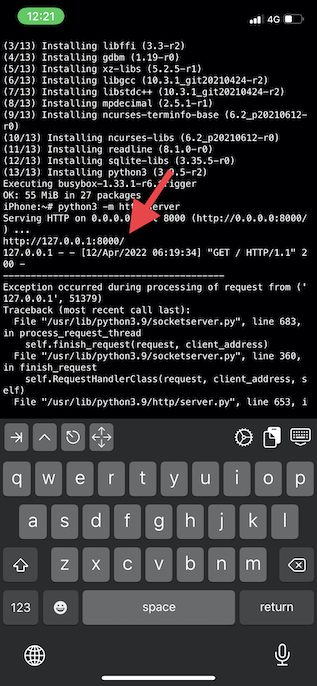
- Για να συνδεθείτε στον διακομιστή ιστού iOS/iPadOS από άλλη συσκευή στο ίδιο δίκτυο, κατευθύνετε οποιονδήποτε διακομιστή ιστού στην παρακάτω διεύθυνση.
http://device-ip-address:8000/
Σημείωση: Στην παραπάνω εντολή, θα πρέπει να αντικαταστήσετε το “device-ip-address” με τη διεύθυνση IP του iPhone σας. Μπορείτε να βρείτε τη διεύθυνση IP του iPhone σας μεταβαίνοντας στις Ρυθμίσεις -> WiFi -> Πατήστε στο όνομα WiFi σας -> Διεύθυνση IP.
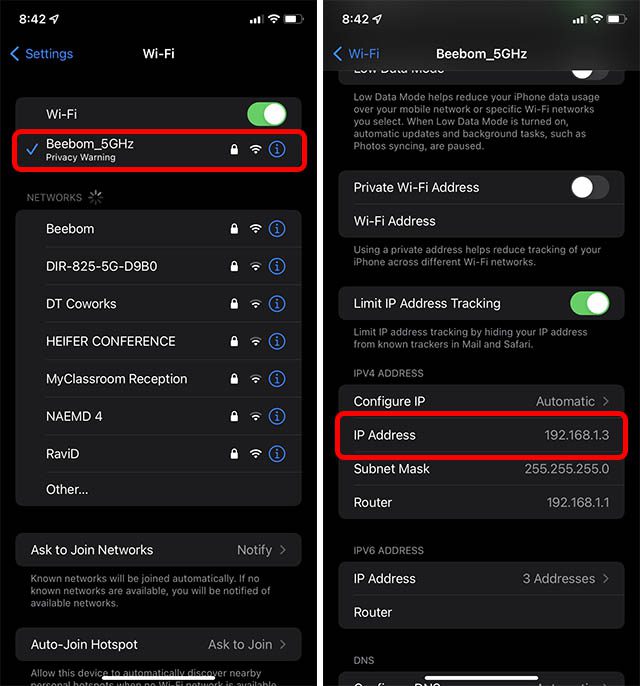
Πώς να προσθέσετε τα αρχεία HTML στον διακομιστή iPhone σας
Τώρα που δημιουργήσαμε έναν διακομιστή, μπορεί να αναρωτιέστε πού και πώς να προσθέσετε τα αρχεία HTML, σωστά; Λοιπόν και αυτό είναι εύκολο. Απλώς ακολουθήστε τα παρακάτω βήματα.
Σημείωση: Υποθέτουμε ότι έχετε ήδη δημιουργήσει το αρχείο HTML που θέλετε να εξυπηρετήσετε μέσω του διακομιστή web του iPhone σας. Εάν δεν έχετε, μπορείτε να δημιουργήσετε ένα αρχείο HTML στο Mac ή τον υπολογιστή σας και, στη συνέχεια, ακολουθήστε τα παρακάτω βήματα.
- Στο iPhone σας, ξεκινήστε την εφαρμογή Αρχεία. Πατήστε το εικονίδιο με τις τρεις κουκκίδες επάνω δεξιά και πατήστε “Επεξεργασία”.
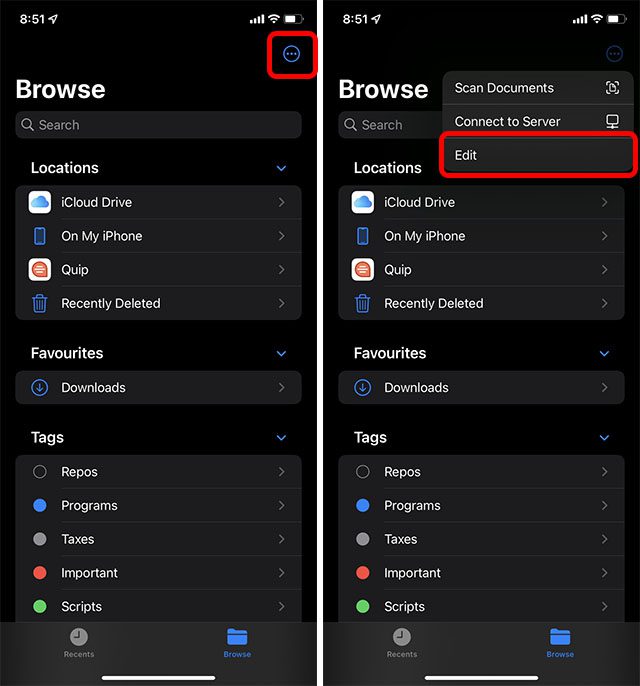
- Ενεργοποιήστε την εναλλαγή δίπλα στο iSH και μετά πατήστε «Τέλος».
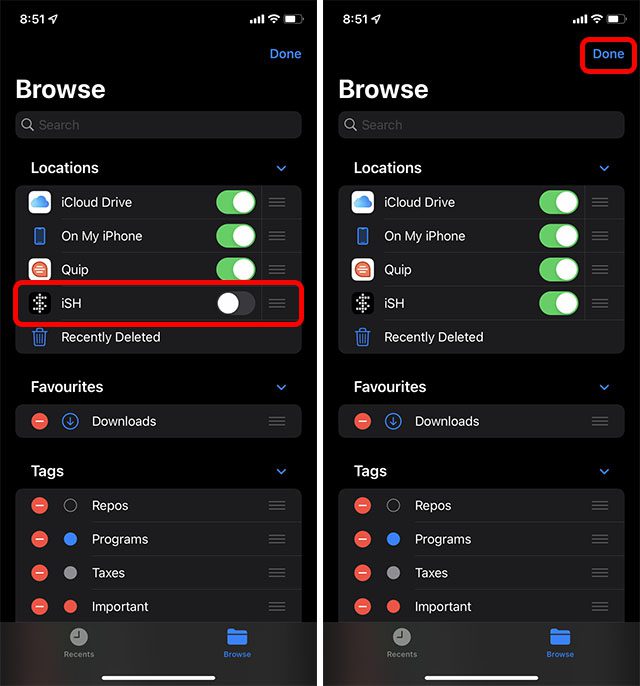
- Από το Mac (ή τον υπολογιστή σας), στείλτε το αρχείο στο iPhone σας και τοποθετήστε το στο iSH -> root.
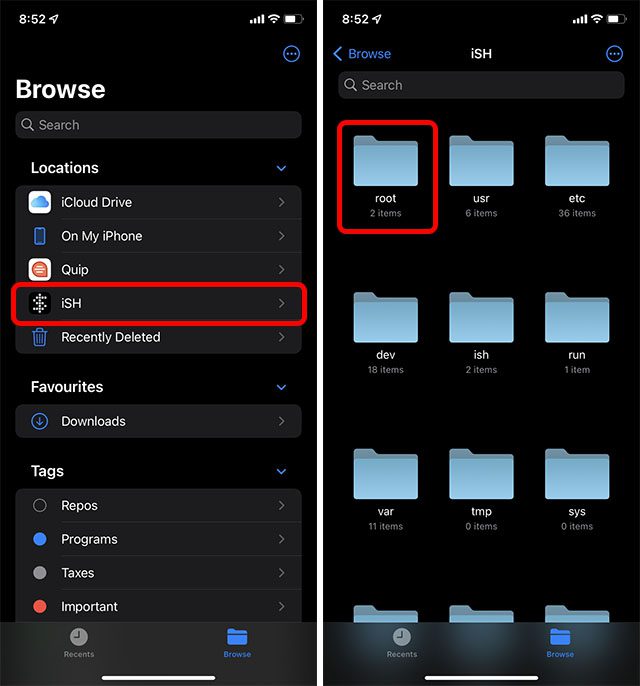
Σημείωση: Το αρχείο θα πρέπει να ονομάζεται index.html.
Τώρα, μπορείτε να επισκεφτείτε τη διεύθυνση IP «http://iphone-ip-address:8000» από άλλη συσκευή που είναι συνδεδεμένη στο ίδιο δίκτυο WiFi και θα εμφανιστεί το αρχείο HTML.
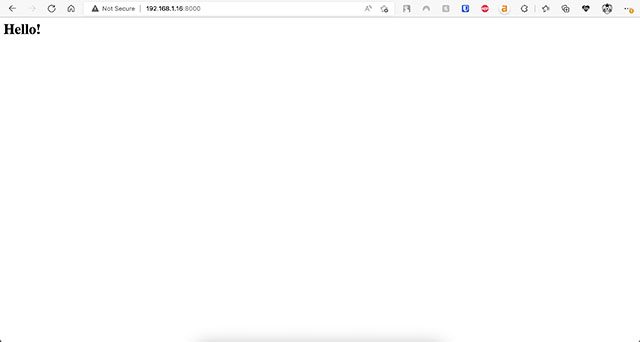
Πώς να σταματήσετε τον διακομιστή iPhone σας
Μόλις ολοκληρώσετε τη χρήση του iPhone σας για τη δημιουργία του διακομιστή και την αναπαραγωγή με αρχεία HTML σε αυτόν, θα πρέπει επίσης να σταματήσετε τον διακομιστή. Ευτυχώς, το να το κάνεις αυτό είναι πολύ απλό. Να πώς.
- Στην εφαρμογή iSH Shell όπου εκτελείται ο διακομιστής, πατήστε το εικονίδιο ελέγχου (επάνω βέλος) στη γραμμή εργαλείων. Στη συνέχεια, πατήστε ‘Z’ στο πληκτρολόγιο.
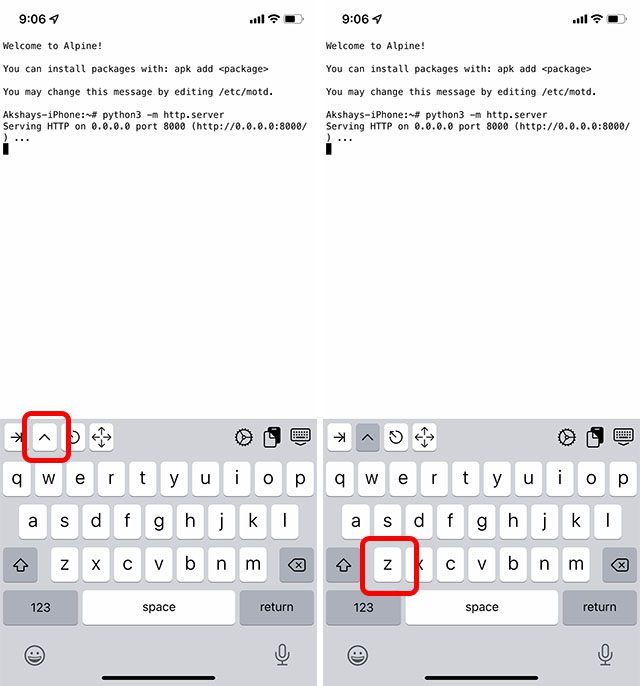
- Αυτό ήταν όλο, το iSH Shell θα σας ενημερώσει ότι ο διακομιστής έχει σταματήσει.
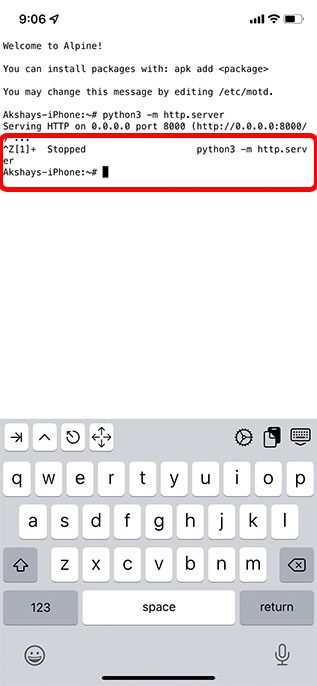
Εκτελέστε έναν διακομιστή Web στο iPhone με iSH και Python
Λοιπόν, έτσι μπορείτε να δημιουργήσετε τον δικό σας απλό διακομιστή ιστού στο iPhone σας, να τοποθετήσετε τα προσαρμοσμένα αρχεία HTML στο iPhone σας και να τα επισκεφτείτε από άλλες συσκευές του δικτύου. Για να είμαστε δίκαιοι, μπορείτε να ξεκινήσετε την προώθηση θύρας από το δρομολογητή σας για τη διεύθυνση IP του iPhone σας και να αποκτήσετε πρόσβαση στον διακομιστή σας και εκτός του τοπικού σας δικτύου, αλλά αυτό δεν εμπίπτει στο πεδίο εφαρμογής αυτού του άρθρου. Επιπλέον, ανοίγει το δίκτυό σας σε ανεπιθύμητη πρόσβαση, οπότε βεβαιωθείτε ότι το κάνετε μόνο εάν γνωρίζετε σε τι ασχολείστε. Τούτου λεχθέντος, τι πιστεύετε για τη λειτουργία ενός διακομιστή web στο iPhone; Ενημερώστε μας στα σχόλια παρακάτω.
